windows10怎么用u盘重装系统教程
- 分类:Win10 教程 回答于: 2021年12月29日 09:54:00
当使用的windows10系统出现一些系统故障问题无法正常启用的时候,可以借助u盘重装windows10系统的方法修复。不过很多人不知道windows10怎么用u盘重装系统,下面就演示一个简单的操作教程。
u盘重装windows10系统步骤如下:
1、在可用的电脑上下载安装好魔法猪一键重装系统工具并打开,插入一个8g以上的空白u盘,选择u盘重装系统模式,点击开始制作。

2、我们选择需要安装的win10系统,点击开始制作u盘启动盘。
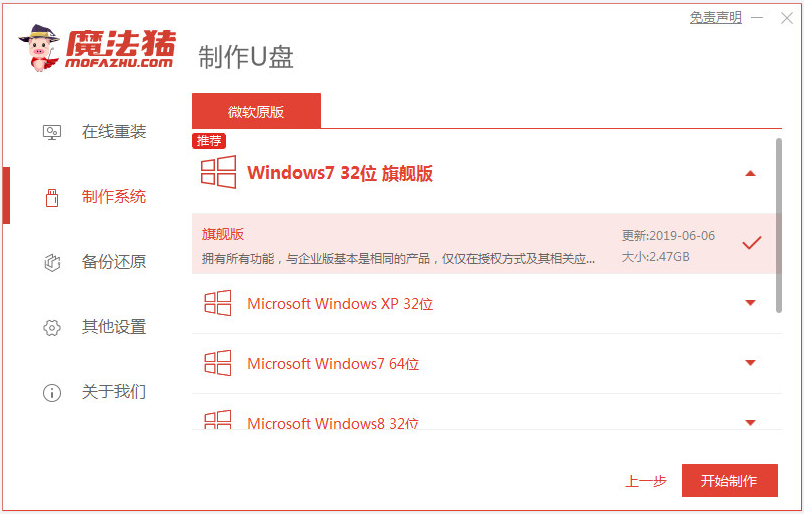
3、当提示软件制作u盘启动盘成功后,可先预览需要安装的电脑主板的启动热键,然后再拔除u盘退出。
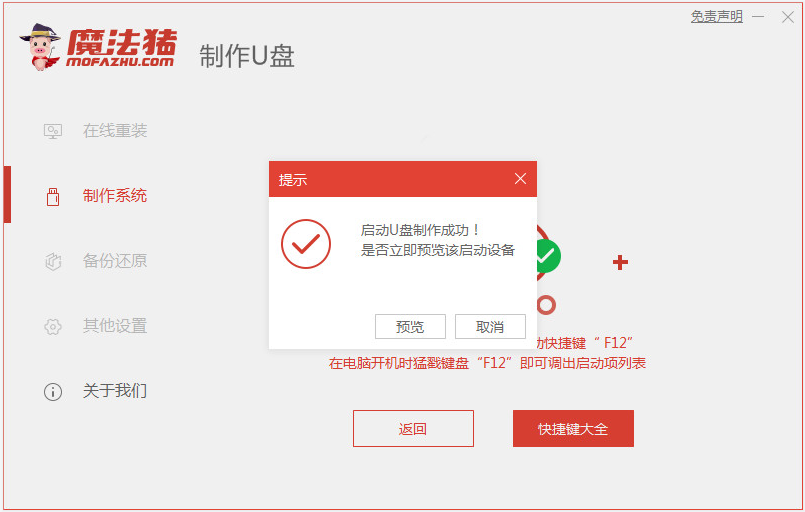
4、接着插入u盘启动盘进电脑中,开机不断按启动热键进启动界面,选择u盘启动项回车确定进入到pe选择界面,选择第一项pe系统回车进入。然后在pe系统桌面上打开魔法猪装机工具,然后选择需要安装的win10系统安装到系统盘c盘。
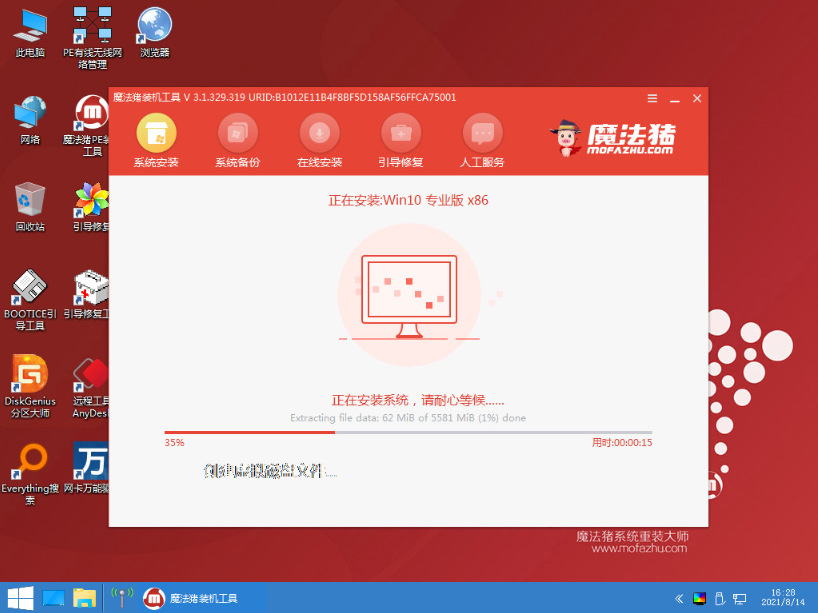
5、安装完成后,选择立即重启电脑。

6、等待进入到win10系统桌面即表示安装成功,可以正常使用系统啦。
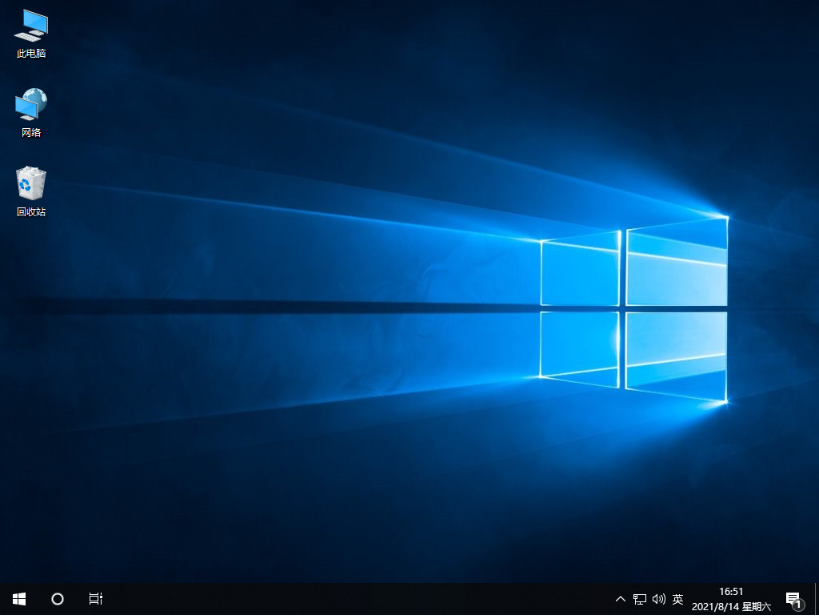
以上便是windows10怎么用u盘重装系统教程,有不懂的小伙伴可以参照教程操作。
 有用
22
有用
22


 小白系统
小白系统


 1000
1000 1000
1000 1000
1000 1000
1000 1000
1000 1000
1000 1000
1000 1000
1000 1000
1000 1000
1000猜您喜欢
- win10正版下载2023/12/30
- win10序列号怎么用2022/11/24
- 电脑系统如何重装win10系统2022/03/19
- Windows 10家庭版:全新体验与功能。..2024/04/18
- 小编教你怎么选购Win10平板?购买Win10..2017/11/01
- 如何快速高效地装系统win10:详细步骤与..2024/08/18
相关推荐
- 小编教你Win10无法使用管理员账户启动..2017/10/22
- windows10小白一键重装系统工具重装教..2023/01/09
- 好的,我为您拟定了一个标题,希望能够..2024/08/23
- 重装win10系统的价格是多少?..2023/12/25
- win10开机密码取消的方法教程..2022/06/30
- Win10装机:实体店装机费用一览..2024/03/30




















 关注微信公众号
关注微信公众号





